Avtor:
Roger Morrison
Datum Ustvarjanja:
19 September 2021
Datum Posodobitve:
1 Julij. 2024

Vsebina
- Stopati
- Metoda 1 od 2: Uporaba Microsoft Excela
- 2. metoda od 2: Uporaba Google Preglednic
- Nasveti
- Opozorila
Ta wikiHow vas uči, kako uporabljati podatke iz preglednic za ustvarjanje grafikona v Microsoft Excelu ali Google Preglednicah.
Stopati
Metoda 1 od 2: Uporaba Microsoft Excela
 Odprite program Excel. To spominja na beli "E" na zelenem ozadju.
Odprite program Excel. To spominja na beli "E" na zelenem ozadju. 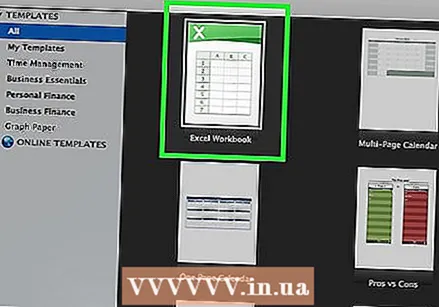 Kliknite Prazen delovni zvezek. To možnost najdete v zgornjem levem kotu okna predloge.
Kliknite Prazen delovni zvezek. To možnost najdete v zgornjem levem kotu okna predloge. 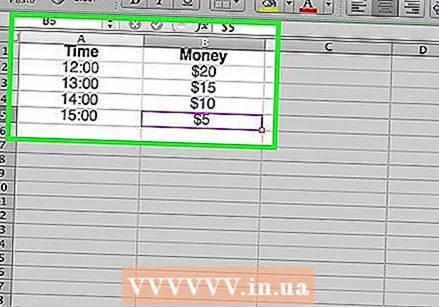 Vnesite svoje podatke v preglednico. Na primer, graf, ki prikazuje dnevne stroške, kjer je "X" čas dneva in "Y" denarna vsota:
Vnesite svoje podatke v preglednico. Na primer, graf, ki prikazuje dnevne stroške, kjer je "X" čas dneva in "Y" denarna vsota: - A1 pomeni čas "Čas".
- B1 pomeni "Denar".
- A2 in navzdol prikazuje različne ure v dnevu (na primer "12:00" v A2, "13:00" v A3 itd.).
- B2 in navzdol nato predstavlja zmanjšanje denarnih zneskov, ki ustreza času v stolpcu A ("20 EUR" v B2 pomeni, da ima oseba 20 EUR ob 12. uri, "15 EUR" v B3 pomeni, da ima 15 EUR do eno uro itd.) .
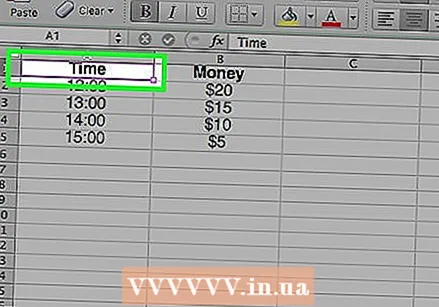 Kliknite zgornjo levo celico. Če sledite zgornji predlogi, bo to celica A1. S tem se izbere celica.
Kliknite zgornjo levo celico. Če sledite zgornji predlogi, bo to celica A1. S tem se izbere celica. 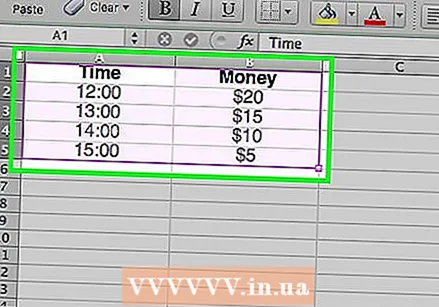 Obdrži ⇧ Shift in kliknite celico v spodnjem desnem kotu vaših podatkov. To dejanje izbere vse podatke.
Obdrži ⇧ Shift in kliknite celico v spodnjem desnem kotu vaših podatkov. To dejanje izbere vse podatke. 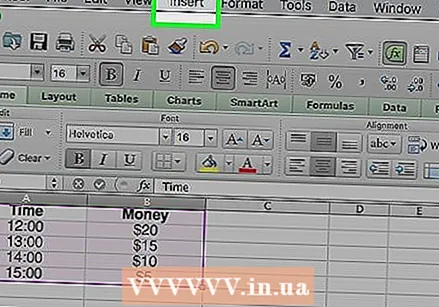 Kliknite zavihek Vstavi. To možnost boste videli v zelenem območju na vrhu okna Excel na desni strani Začnizavihek.
Kliknite zavihek Vstavi. To možnost boste videli v zelenem območju na vrhu okna Excel na desni strani Začnizavihek. 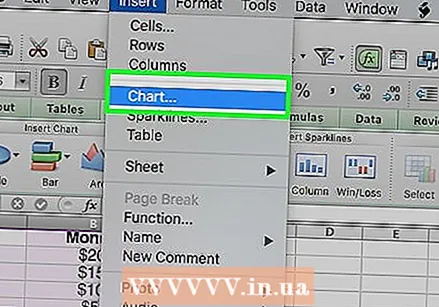 Kliknite Grafikoni. To možnost najdete v sredini skupine možnosti na vrhu okna.
Kliknite Grafikoni. To možnost najdete v sredini skupine možnosti na vrhu okna.  Kliknite možnost grafikona. Izbirate lahko na seznamu priporočenih grafikonov glede na vaše podatke ali kliknete Vse kartezavihek na vrhu okna, da izberete eno od številnih vrst grafikonov v Excelu.
Kliknite možnost grafikona. Izbirate lahko na seznamu priporočenih grafikonov glede na vaše podatke ali kliknete Vse kartezavihek na vrhu okna, da izberete eno od številnih vrst grafikonov v Excelu. 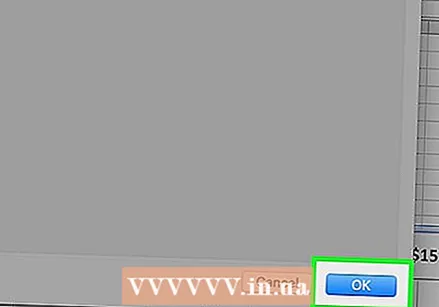 Kliknite V redu. Ta gumb lahko vidite v spodnjem desnem kotu okna Vstavi grafikon. Tako boste ustvarili graf izbranih podatkov v izbrani obliki.
Kliknite V redu. Ta gumb lahko vidite v spodnjem desnem kotu okna Vstavi grafikon. Tako boste ustvarili graf izbranih podatkov v izbrani obliki. - Naslov grafikona lahko spremenite tako, da ga kliknete in vnesete nov naslov.
2. metoda od 2: Uporaba Google Preglednic
 Odprite Google Preglednice Spletna stran.
Odprite Google Preglednice Spletna stran.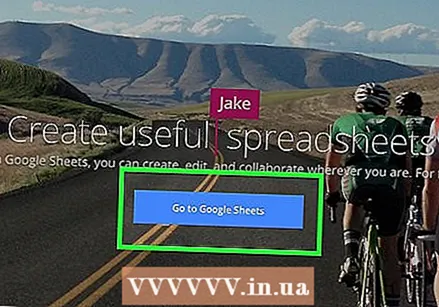 Kliknite Pojdi na Google Preglednice. To je modri gumb na sredini strani. To bo odprlo novo stran za izbiro predloge Google Preglednic.
Kliknite Pojdi na Google Preglednice. To je modri gumb na sredini strani. To bo odprlo novo stran za izbiro predloge Google Preglednic. - Če še niste prijavljeni v Google, vnesite svoj e-poštni naslov in kliknite Naslednji, vnesite geslo in kliknite Naslednji nadaljevati do.
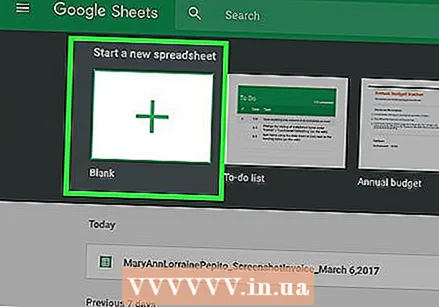 Kliknite Prazno. Te najdete na levi strani seznama možnosti na vrhu strani.
Kliknite Prazno. Te najdete na levi strani seznama možnosti na vrhu strani. 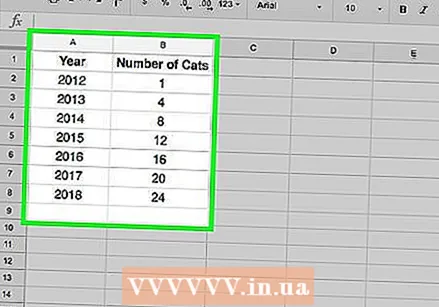 Vnesite svoje podatke v preglednico. Recimo, da imate graf, ki prikazuje število potrebnih mačk v določenem številu let, pri čemer je "X" leto, "Y" pa število mačk:
Vnesite svoje podatke v preglednico. Recimo, da imate graf, ki prikazuje število potrebnih mačk v določenem številu let, pri čemer je "X" leto, "Y" pa število mačk: - A1 je "Leto".
- B1 je "Število mačk".
- A2 in naprej navzdol ima različne naloge za leto (npr. "Leto1" ali "2012" v A2, "Leto2" ali "2013" v A3 itd.).
- B2 in naprej navzdol ima lahko vse večje število mačk, kot je navedeno, kar ustreza času v stolpcu A (npr. '1' v B2 pomeni, da je imel eden mačko leta 2012, '4' v B3 pomeni, da je imel štiri mačke leta 2013 itd.).
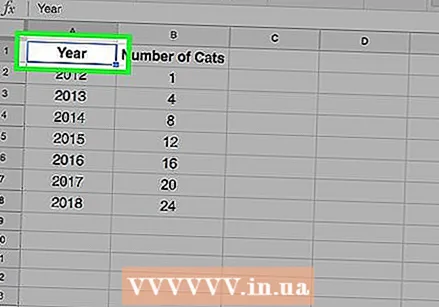 Kliknite zgornjo levo celico. Če ste sledili zgornjemu primeru, bo to postala celica A1. S tem se izbere celica.
Kliknite zgornjo levo celico. Če ste sledili zgornjemu primeru, bo to postala celica A1. S tem se izbere celica. 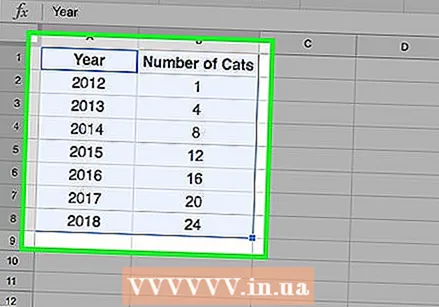 Obdrži ⇧ Shift in kliknite spodnjo celico svojih podatkov. To dejanje zagotavlja, da so izbrani vsi vaši podatki.
Obdrži ⇧ Shift in kliknite spodnjo celico svojih podatkov. To dejanje zagotavlja, da so izbrani vsi vaši podatki. 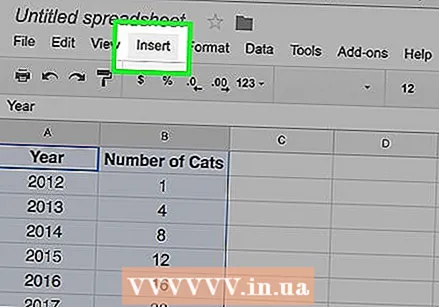 Kliknite Vstavi. To je vnos v vrstico možnosti na vrhu strani.
Kliknite Vstavi. To je vnos v vrstico možnosti na vrhu strani. 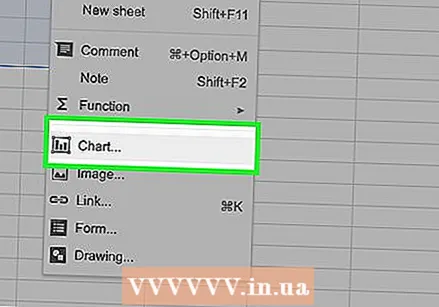 Kliknite Grafikon. To možnost najdete na sredini spustnega menija Vstavi.
Kliknite Grafikon. To možnost najdete na sredini spustnega menija Vstavi. 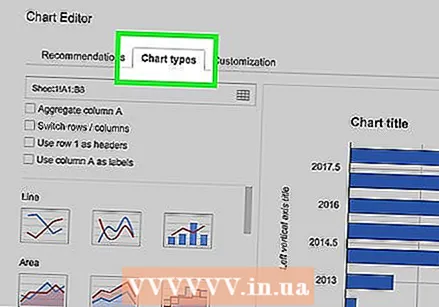 Kliknite možnost grafikona. Izbirate lahko na seznamu priporočenih grafikonov, ki temeljijo na vaših podatkih, ali kliknite zavihek Vrsta grafikona na desni strani zavihka Diagrami na vrhu okna za ogled vseh predlog grafikonov Google Preglednic.
Kliknite možnost grafikona. Izbirate lahko na seznamu priporočenih grafikonov, ki temeljijo na vaših podatkih, ali kliknite zavihek Vrsta grafikona na desni strani zavihka Diagrami na vrhu okna za ogled vseh predlog grafikonov Google Preglednic. 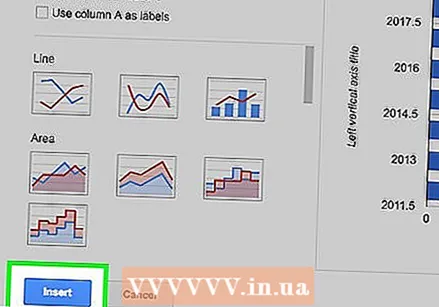 Kliknite Vstavi. To lahko vidite v spodnjem levem kotu okna Diagram. S tem boste ustvarili grafikon na podlagi izbranih podatkov in ga postavili v svojo Google Preglednico.
Kliknite Vstavi. To lahko vidite v spodnjem levem kotu okna Diagram. S tem boste ustvarili grafikon na podlagi izbranih podatkov in ga postavili v svojo Google Preglednico. - Lahko kliknete grafikon in ga povlečete kamor koli na strani.
Nasveti
- Google Preglednice samodejno shranijo vaše delo.
Opozorila
- Če uporabljate Excel, ne pozabite shraniti svojega dela!



